PDFファイルをPowerPointに貼り付ける方法
PDFをPowerPointに貼り付ける方法
PDF の内容をPowerPointに貼り付ける方法は次のとおりです。
作業時間:2分
PDF の 2 ページ目をPowerPointに貼り付けます。
PDF の 2 ページのスクリーンショットをPowerPointに貼り付ける方法は次のとおりです。
PDF ファイルを開き、2 ページ目に進みます。
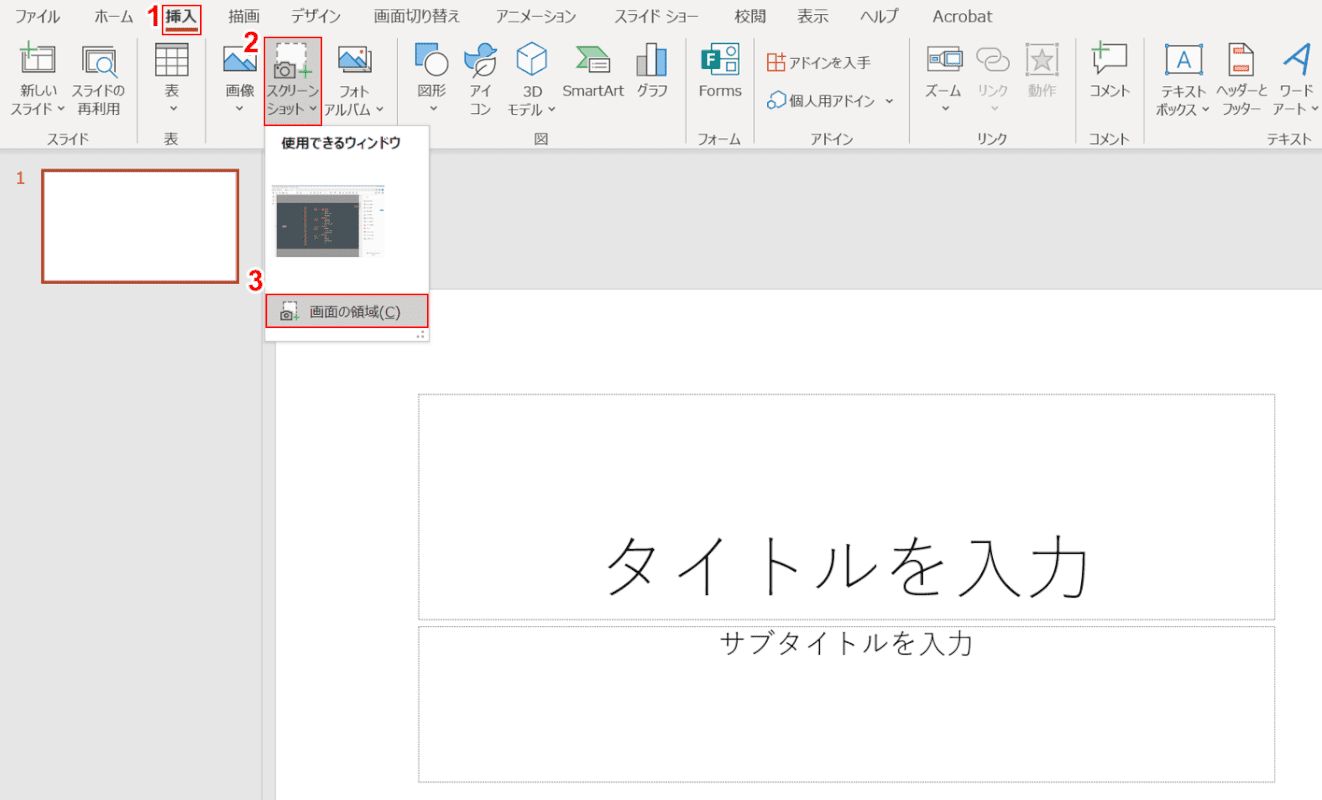
PowerPointを開き、(1) を選択します。[Insert]タブ, (2)[Screenshot](3)[Screen Area].
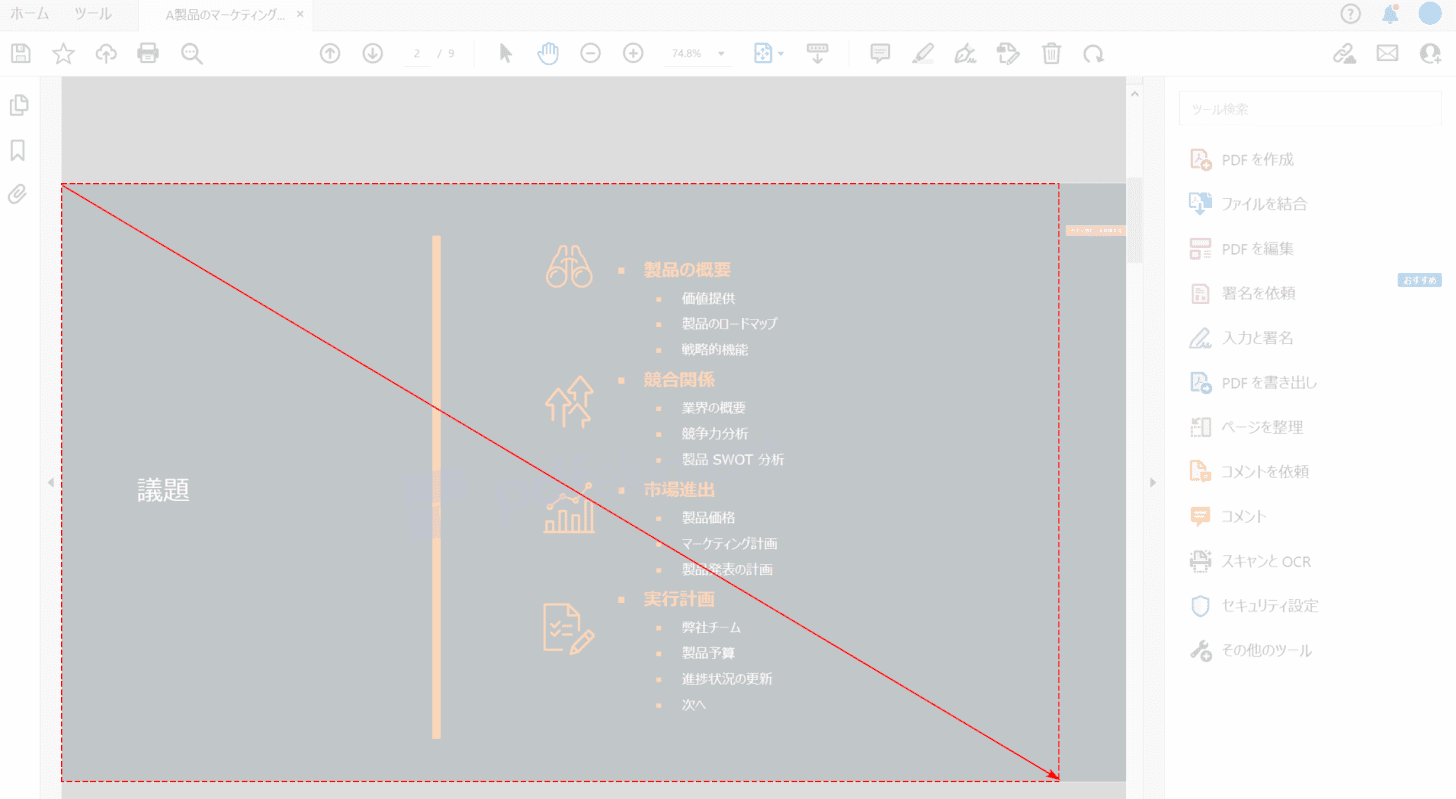
全体的に白い色のPDF画面(2ページ目)に遷移すると、[Drag]PowerPointに貼り付ける範囲。
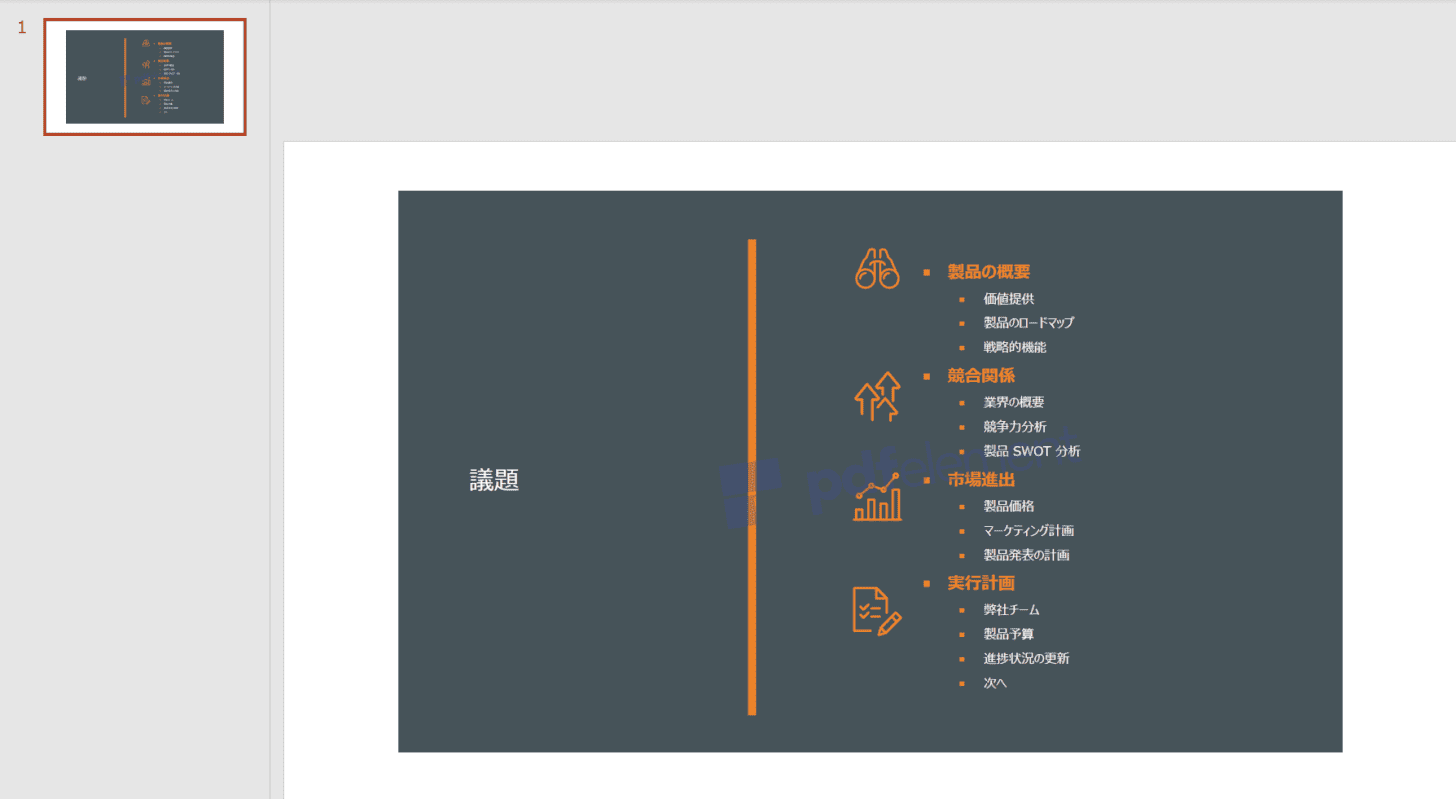
指定した範囲のPDF(2ページ目)のスクリーンショットをPowerPointに貼り付けることができました。
劣化を感じたらPDFペーストの解像度を調整
PowerPointに貼り付ける PDF スクリーンショットの品質が低下していると感じる場合は、次の 2 つの方法で解像度を調整してみてください。
PDFで解像度を設定する
PDF のスクリーンショットをPowerPointに貼り付ける前に、PDF の解像度を指定できます。
ここではアドビアクロバットを使用します。
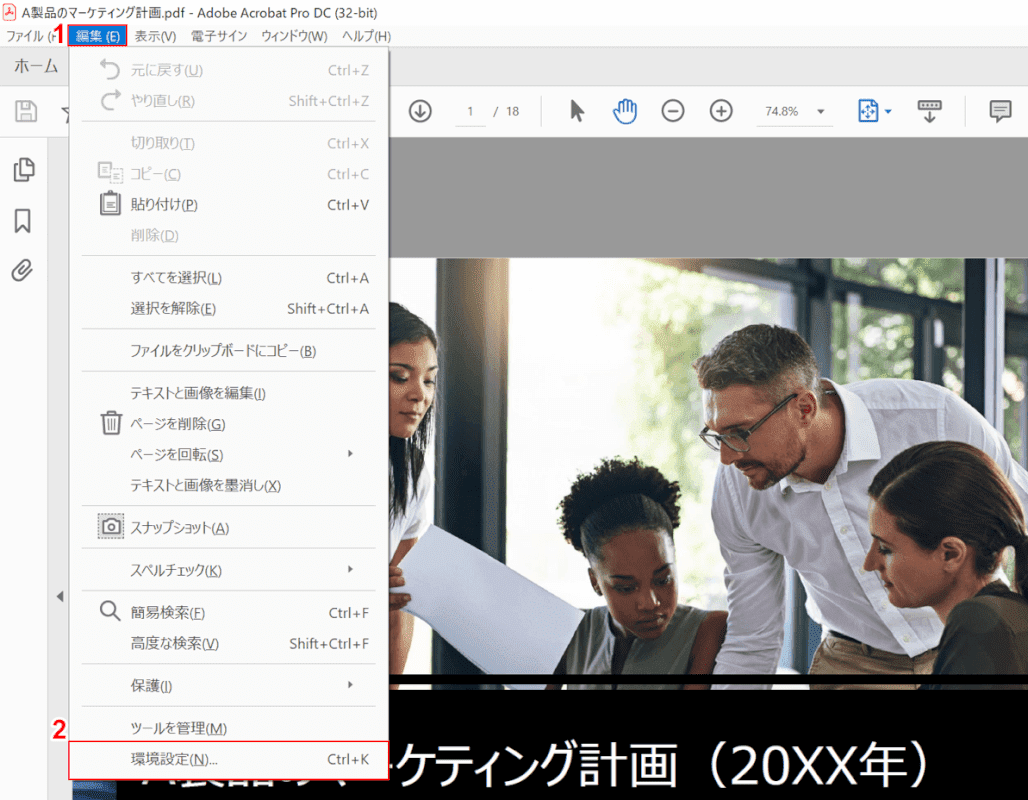
PDF ファイルを開き、(1) を選択します。[Edit]タブ, (2)[Preferences].
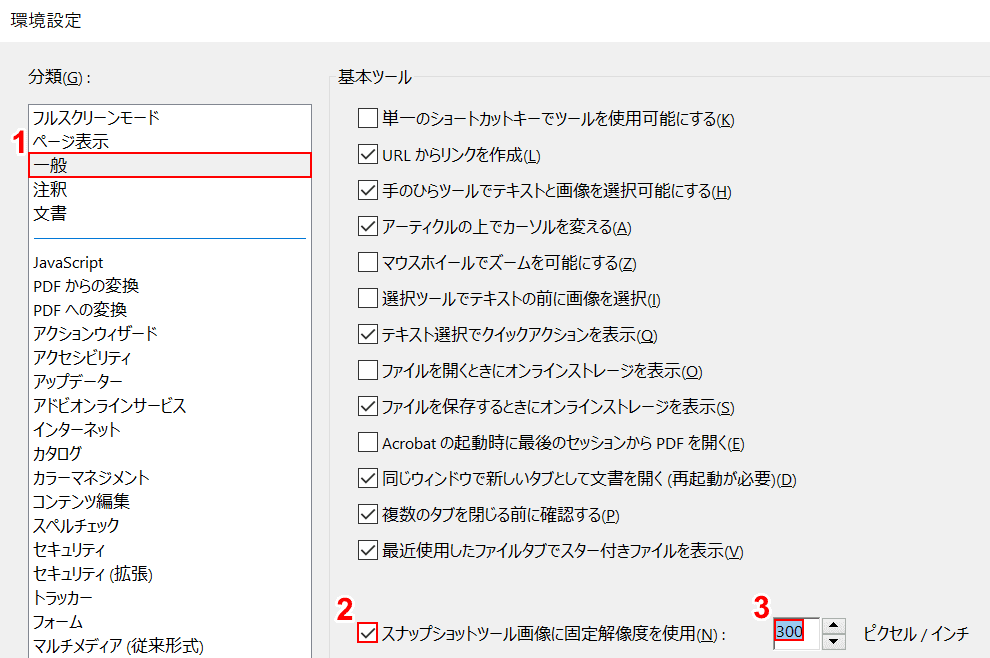
「環境設定」ダイアログボックスが表示されました。
(1) 選択[General]タブ、(2)置く[Check mark]「スナップショットツール画像に固定解像度を使用」、(3)「解像度(300など)」で完了します。
PowerPointで解像度を設定する
また、PowerPointで解像度を高品質に設定することもできます。
![[ファイルの選択]タブ](https://www.office-blog.jp/wp-content/uploads/2022/03/1648545819_173_0e7692137d8bb8aaca78c3a9f3821e23.png)
PowerPointを開き、[ファイル]タブを選択します。
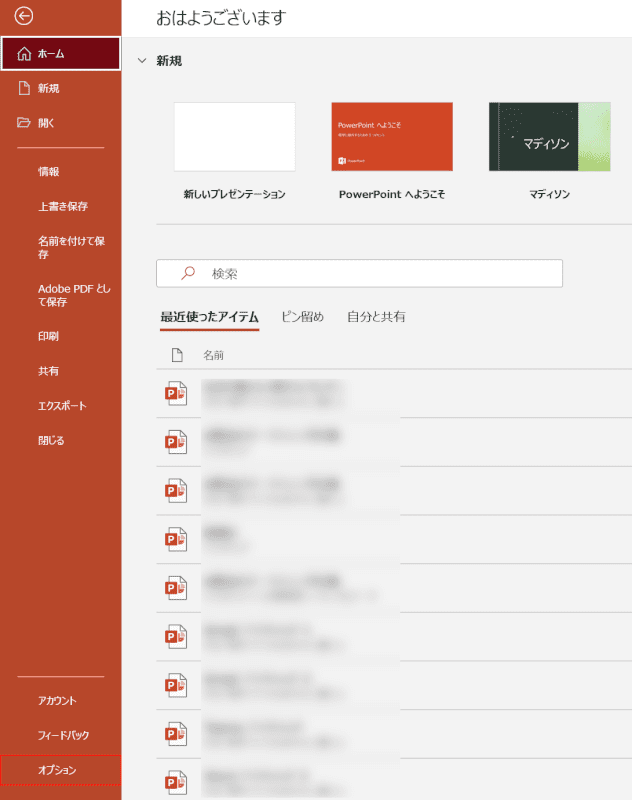
左側のナビゲーションの下部にある[オプション]タブを選択します。

PowerPointオプションダイアログボックスが表示されます。
(1) 選択[Advanced Settings]タブ、(2)置く[Check mark]で “ファイル内の画像を圧縮しない"で、(3)を押します[OK]ボタンをクリックして完了します。
PDF リンクを貼り付ける
PDF リンクをPowerPointに貼り付ける方法は次のとおりです。
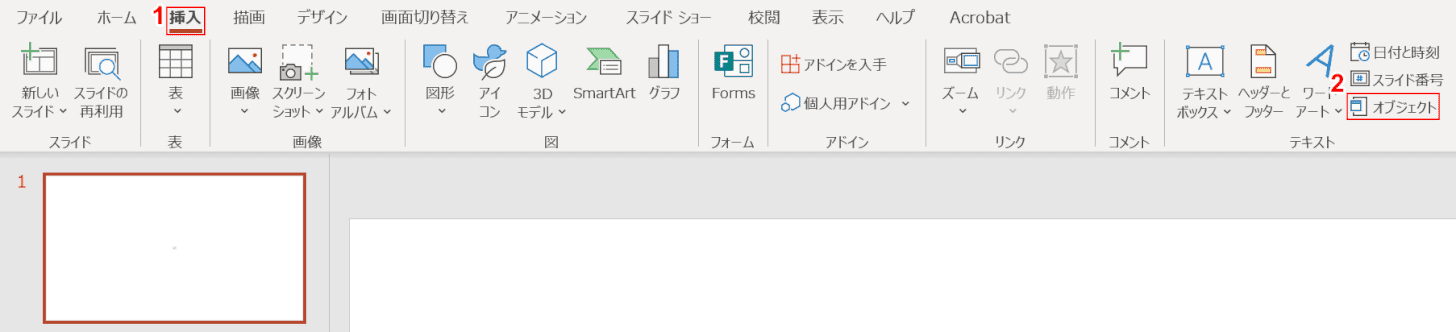
PowerPointを開き、(1) を選択します。[Insert]タブ, (2)[Object].
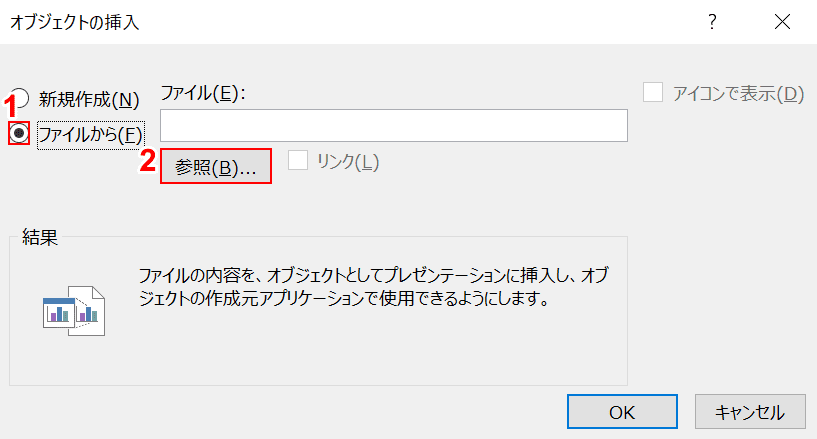
オブジェクトの挿入ダイアログボックスが表示されます。
(1)ここで、[From file]とプレス (2)[Refer]ボタン。
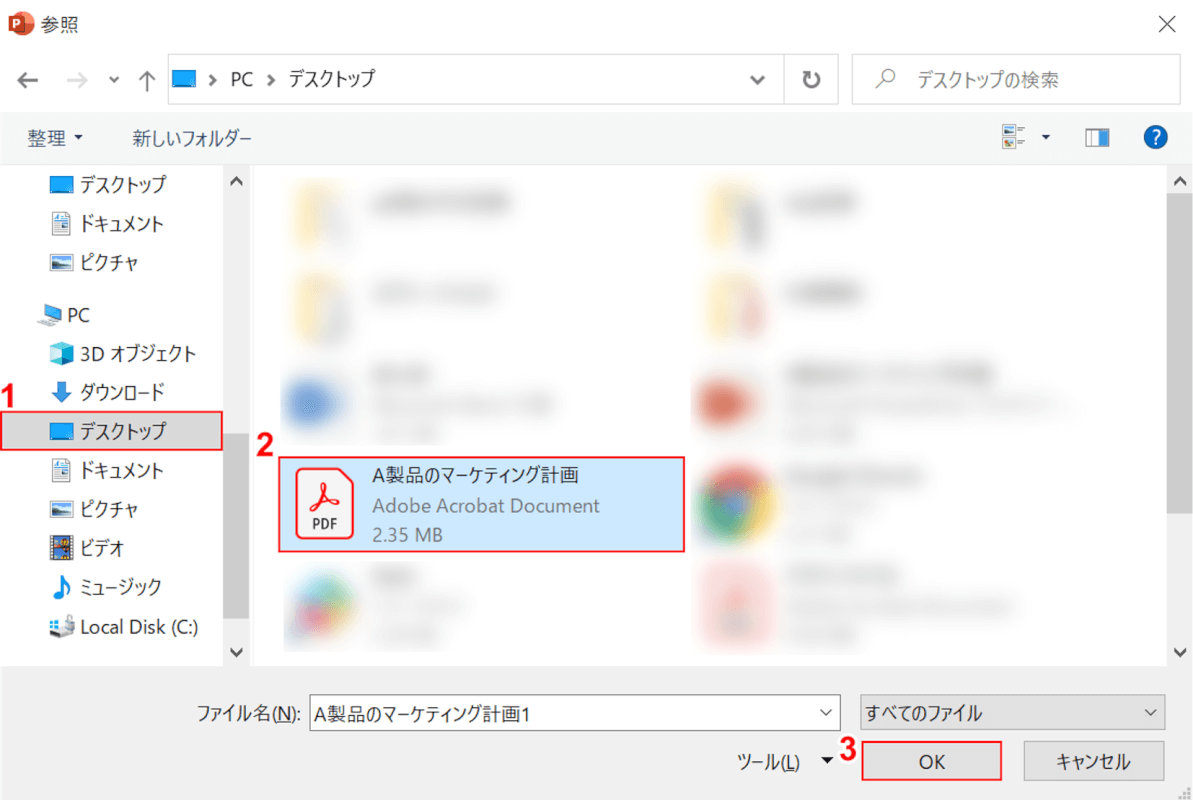
参照ダイアログボックスが表示されます。
(1) 選択[Favorite folder (e.g. desktop)](2)[Favorite file (e.g. marketing plan of A product)]とプレス (3)[OK]ボタン。

(1)入れる[Check mark]で “リンク" をクリックし、(2)[OK]ボタン。

リンクとしての PDF がPowerPointに貼り付けられました。
レッツ[double click]"リンクとしてのPDF"。
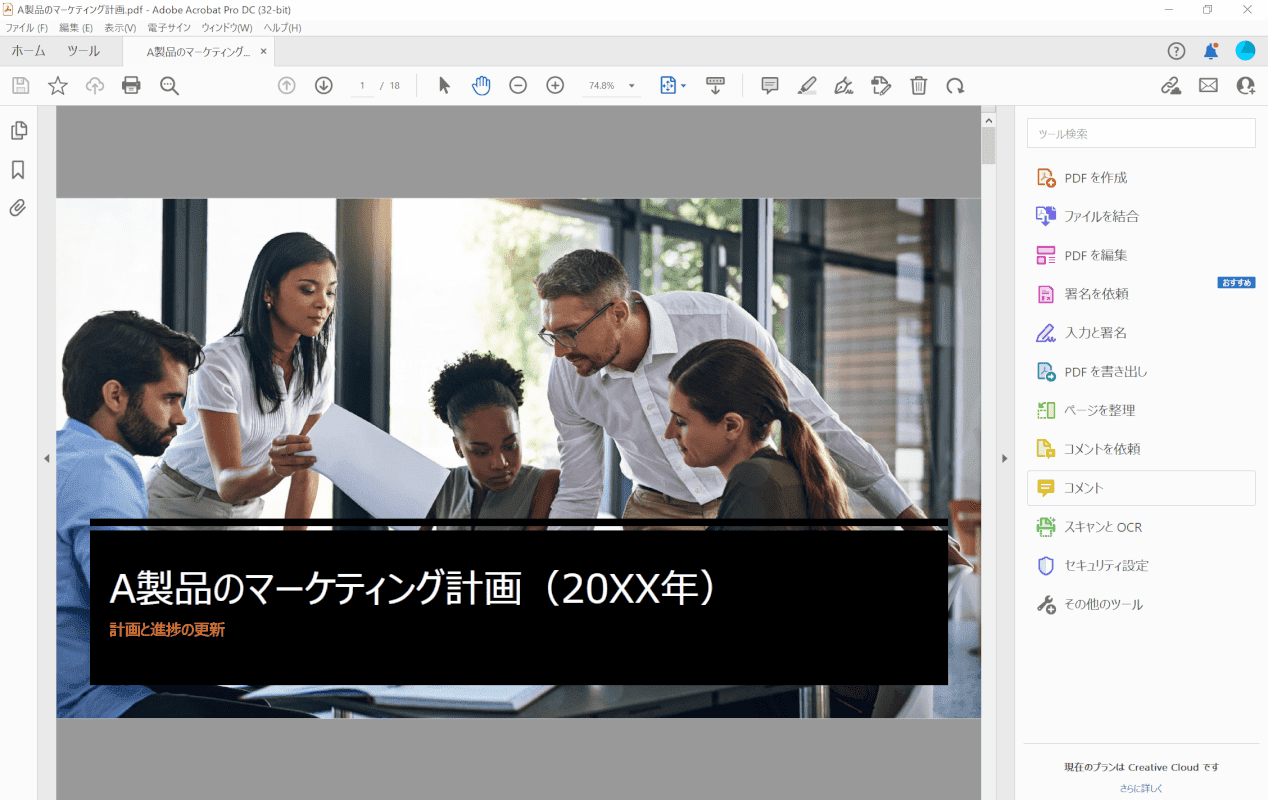
PowerPointファイルからPDFファイルにリンクしました。

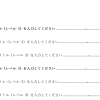
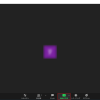

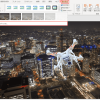

ディスカッション
コメント一覧
Быстровозводимые здания – это прогрессивные здания, которые отличаются великолепной быстротой строительства и мобильностью. Они представляют собой постройки, образующиеся из предварительно изготовленных составных частей или же модулей, которые имеют возможность быть быстро установлены в участке стройки.
[url=https://bystrovozvodimye-zdanija.ru/]Строительство быстровозводимых сооружений[/url] отличаются податливостью а также адаптируемостью, что позволяет просто преобразовывать и модифицировать их в соответствии с пожеланиями покупателя. Это экономически эффективное и экологически долговечное решение, которое в последние годы приняло широкое распространение.
aarp approved canadian pharmacies
aarp approved canadian online pharmacies
Разрешение на строительство – это правовой документ, предоставляющий компетентными органами власти, который предоставляет законное разрешение на деятельность на старт строительства, реформу, капремонт или иные типы строительных операций. Этот бумага необходим для осуществления в большинстве случаев различных строительных и ремонтных действий, и его отсутствие может вызвать серьезным юридическим и финансовым последствиям.
Зачем же нужно [url=https://xn--73-6kchjy.xn--p1ai/]документы на разрешение на строительство[/url]?
Правовая основа и надзор. Разрешение на строительство объекта – это метод обеспечивания соблюдения нормативов и законов в процессе сооружения. Оно обеспечивает гарантии выполнение законов и стандартов.
Подробнее на [url=https://xn--73-6kchjy.xn--p1ai/]http://rns50.ru[/url]
В в заключении, разрешение на строительство и модификацию представляет собой значимый средством, предоставляющим соблюдение правил, соблюдение безопасности и устойчивое развитие строительной сферы. Оно более того представляет собой обязательным шагом для всех, кто планирует заниматься строительством или реконструкцией объектов недвижимости, и присутствие способствует укреплению прав и интересов всех сторон, участвующих в строительном процессе.
Быстромонтажные здания: финансовая польза в каждой составляющей!
В современной действительности, где моменты – финансы, здания с высокой скоростью строительства стали настоящим спасением для бизнеса. Эти новейшие строения сочетают в себе высокую прочность, экономичность и быстрый монтаж, что позволяет им наилучшим вариантом для разнообразных коммерческих задач.
[url=https://bystrovozvodimye-zdanija-moskva.ru/]Легковозводимые здания из металлоконструкций цена[/url]
1. Быстрое возведение: Секунды – определяющие финансовые ресурсы в бизнесе, и сооружения моментального монтажа способствуют значительному сокращению сроков возведения. Это чрезвычайно полезно в сценариях, когда важно быстро начать вести бизнес и начать прибыльное ведение бизнеса.
2. Экономичность: За счет совершенствования производственных процессов элементов и сборки на площадке, стоимость быстровозводимых зданий часто бывает ниже, по сопоставлению с обыденными строительными проектами. Это обеспечивает экономию средств и обеспечить более высокую рентабельность вложений.
Подробнее на [url=https://xn--73-6kchjy.xn--p1ai/]scholding.ru[/url]
В заключение, экспресс-конструкции – это лучшее решение для коммерческих задач. Они включают в себя эффективное строительство, экономичность и высокую прочность, что обуславливает их наилучшим вариантом для предпринимателей, готовых к мгновенному началу бизнеса и получать прибыль. Не упустите возможность сократить издержки и сэкономить время, превосходные экспресс-конструкции для вашего следующего проекта!
Быстро возводимые здания: финансовая польза в каждой части!
В современной реальности, где часы – финансовые ресурсы, скоростройки стали реальным спасением для предпринимательства. Эти современные конструкции обладают высокую прочность, экономичное использование ресурсов и мгновенную сборку, что обуславливает их лучшим выбором для различных коммерческих проектов.
[url=https://bystrovozvodimye-zdanija-moskva.ru/]Быстровозводимые здания[/url]
1. Молниеносное строительство: Моменты – наиважнейший аспект в предпринимательстве, и быстровозводимые здания обеспечивают существенное уменьшение сроков стройки. Это особенно ценно в сценариях, когда срочно требуется начать бизнес и начать прибыльное ведение бизнеса.
2. Финансовая экономия: За счет оптимизации процессов производства элементов и сборки на месте, затраты на экспресс-конструкции часто бывает менее, по отношению к обычным строительным проектам. Это предоставляет шанс сократить издержки и добиться более высокой доходности инвестиций.
Подробнее на [url=https://xn--73-6kchjy.xn--p1ai/]http://www.scholding.ru/[/url]
В заключение, быстровозводимые здания – это идеальное решение для бизнес-мероприятий. Они сочетают в себе быстрое строительство, экономичность и высокую прочность, что делает их превосходным выбором для фирм, ориентированных на оперативный бизнес-старт и обеспечивать доход. Не упустите возможность сократить затраты и время, оптимальные моментальные сооружения для вашей будущей задачи!
24 hour pharmacy
canadian 24 pharmacy
Быстро возводимые здания: бизнес-польза в каждом строительном блоке!
В современном мире, где секунды – доллары, экспресс-конструкции стали реальным спасением для фирм. Эти новаторские строения комбинируют в себе высокую надежность, финансовую эффективность и быстроту установки, что дает им возможность превосходным выбором для разнообразных коммерческих задач.
[url=https://bystrovozvodimye-zdanija-moskva.ru/]Быстровозводимые здания под ключ[/url]
1. Скорость строительства: Минуты – основной фактор в экономике, и экспресс-сооружения позволяют существенно уменьшить временные рамки строительства. Это особенно выгодно в вариантах, когда актуально оперативно начать предпринимательство и получать доход.
2. Экономичность: За счет улучшения производственных процедур элементов и сборки на объекте, бюджет на сооружения быстрого монтажа часто бывает менее, по сравнению с обычными строительными задачами. Это позволяет получить большую финансовую выгоду и достичь более высокой инвестиционной доходности.
Подробнее на [url=https://xn--73-6kchjy.xn--p1ai/]http://scholding.ru/[/url]
В заключение, моментальные сооружения – это отличное решение для бизнес-проектов. Они включают в себя ускоренную установку, эффективное использование ресурсов и надежные характеристики, что позволяет им оптимальным решением для предпринимателей, ориентированных на оперативный бизнес-старт и выручать прибыль. Не упустите шанс на сокращение времени и издержек, прекрасно себя показавшие быстровозводимые сооружения для вашей будущей задачи!
Быстромонтажные здания: коммерческий результат в каждой части!
В современном мире, где часы – финансовые ресурсы, объекты быстрого возвода стали реальным спасением для коммерческой деятельности. Эти современные объекты обладают повышенную прочность, финансовую эффективность и мгновенную сборку, что сделало их идеальным выбором для коммерческих мероприятий.
[url=https://bystrovozvodimye-zdanija-moskva.ru/]Быстровозводимые здания[/url]
1. Скорость строительства: Моменты – наиважнейший аспект в экономике, и объекты быстрого монтажа обеспечивают значительное снижение времени строительства. Это преимущественно важно в моменты, когда требуется быстрый старт бизнеса и начать зарабатывать.
2. Экономия: За счет оптимизации производства и установки элементов на месте, экономические затраты на моментальные строения часто уменьшается, по сравнению с обычными строительными задачами. Это дает возможность сэкономить деньги и обеспечить более высокую рентабельность вложений.
Подробнее на [url=https://xn--73-6kchjy.xn--p1ai/]www.scholding.ru[/url]
В заключение, сооружения быстрого монтажа – это оптимальное решение для коммерческих проектов. Они обладают ускоренную установку, эффективное использование ресурсов и твердость, что придает им способность первоклассным вариантом для компаний, стремящихся оперативно начать предпринимательскую деятельность и получать доход. Не упустите шанс экономии времени и денег, идеальные сооружения быстрого монтажа для вашего следующего начинания!
pharmacies not requiring a prescription
Наши мастерские предлагают вам возможность воплотить в жизнь ваши самые авантюрные и оригинальные идеи в домене домашнего дизайна. Мы ориентируемся на изготовлении портьер со складками под по индивидуальному заказу, которые не только подчеркивают вашему дому особенный стимул, но и акцентируют вашу индивидуальность.
Наши [url=https://tulpan-pmr.ru]шторы плиссе[/url] – это симфония роскоши и практичности. Они создают поилку, фильтруют освещение и консервируют вашу интимность. Выберите субстрат, оттенок и декор, и мы с с удовольствием произведем занавеси, которые точно подчеркнут стиль вашего оформления.
Не стесняйтесь стандартными решениями. Вместе с нами, вы сможете разработать занавеси, которые будут гармонировать с вашим оригинальным предпочтением. Доверьтесь нашей фирме, и ваш дом станет территорией, где всякий компонент выражает вашу особенность.
Подробнее на [url=https://tulpan-pmr.ru]sun-interio1.ru[/url].
Закажите гардины со складками у нас, и ваш дом преобразится в рай стиля и комфорта. Обращайтесь к нам, и мы поможем вам воплотить в жизнь свои грезы о превосходном дизайне.
Создайте вашу собственную собственную историю интерьера с нашей бригадой. Откройте мир перспектив с текстильными шторами со складками под индивидуальный заказ!
Наши мануфактуры предлагают вам шанс воплотить в жизнь ваши самые авантюрные и изобретательные идеи в сегменте домашнего дизайна. Мы осуществляем на производстве текстильных панно плиссе под по вашему заказу, которые не только подчеркивают вашему дому индивидуальный стиль, но и акцентируют вашу уникальность.
Наши [url=https://tulpan-pmr.ru]плиссированные шторы на пластиковые окна[/url] – это комбинация шика и употребительности. Они создают атмосферу, отсеивают освещение и поддерживают вашу личное пространство. Выберите материал, цвет и декор, и мы с с радостью сформируем текстильные панно, которые именно подчеркнут стиль вашего дизайна.
Не задерживайтесь обычными решениями. Вместе с нами, вы будете в состоянии создать гардины, которые будут комбинироваться с вашим собственным вкусом. Доверьтесь нам, и ваш жилище станет пространством, где любой деталь проявляет вашу особенность.
Подробнее на [url=https://tulpan-pmr.ru]http://www.sun-interio1.ru[/url].
Закажите текстильные занавеси со складками у нас, и ваш жилище преобразится в рай образа и удобства. Обращайтесь к нам, и мы содействуем вам воплотить в жизнь ваши собственные грезы о превосходном оформлении.
Создайте свою собственную сагу дизайна с нашей командой. Откройте мир альтернатив с занавесями плиссированными под по индивидуальному заказу!
winter jazz relaxing music
Наша бригада квалифицированных специалистов предоставлена предлагать вам перспективные средства, которые не только подарят надежную покров от зимы, но и подарят вашему коттеджу модный вид.
Мы работаем с последовательными строительными материалами, сертифицируя постоянный запас работы и выдающиеся результаты. Теплоизоляция внешнего слоя – это не только сбережение на огреве, но и ухаживание о окружающей среде. Сберегательные разработки, какие мы применяем, способствуют не только личному, но и сохранению природы.
Самое первоочередное: [url=https://ppu-prof.ru/]Стоимость утепления стен домов[/url] у нас стартует всего от 1250 рублей за кв. м.! Это доступное решение, которое превратит ваш домик в реальный комфортный местечко с скромными затратами.
Наши работы – это не исключительно теплоизоляция, это постройка пространства, в котором каждый элемент символизирует ваш уникальный модель. Мы рассмотрим все твои просьбы, чтобы сделать ваш дом еще дополнительно приятным и привлекательным.
Подробнее на [url=https://ppu-prof.ru/]www.ppu-prof.ru[/url]
Не откладывайте труды о своем ларце на потом! Обращайтесь к мастерам, и мы сделаем ваш помещение не только более теплым, но и изысканнее. Заинтересовались? Подробнее о наших проектах вы можете узнать на нашем сайте. Добро пожаловать в мир благополучия и высоких стандартов.